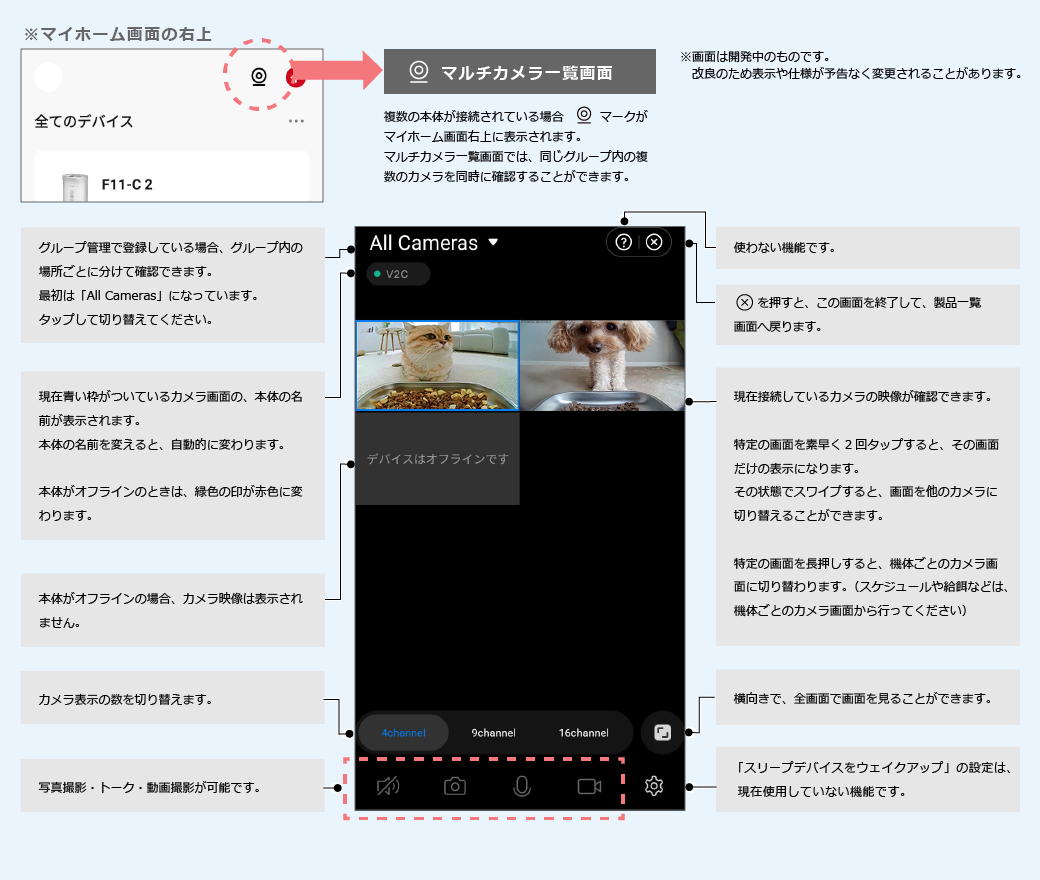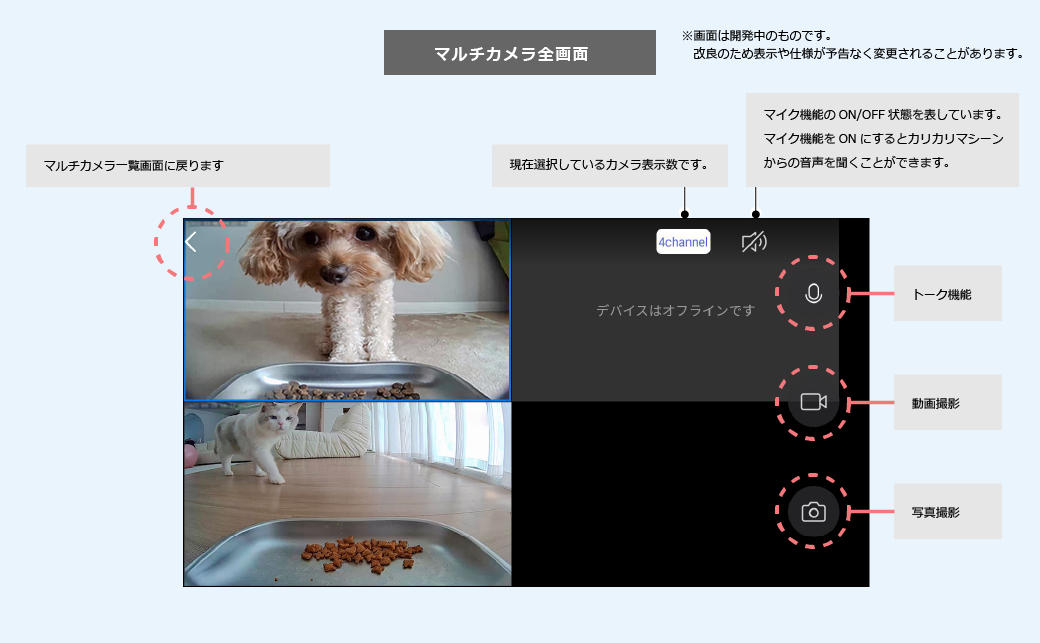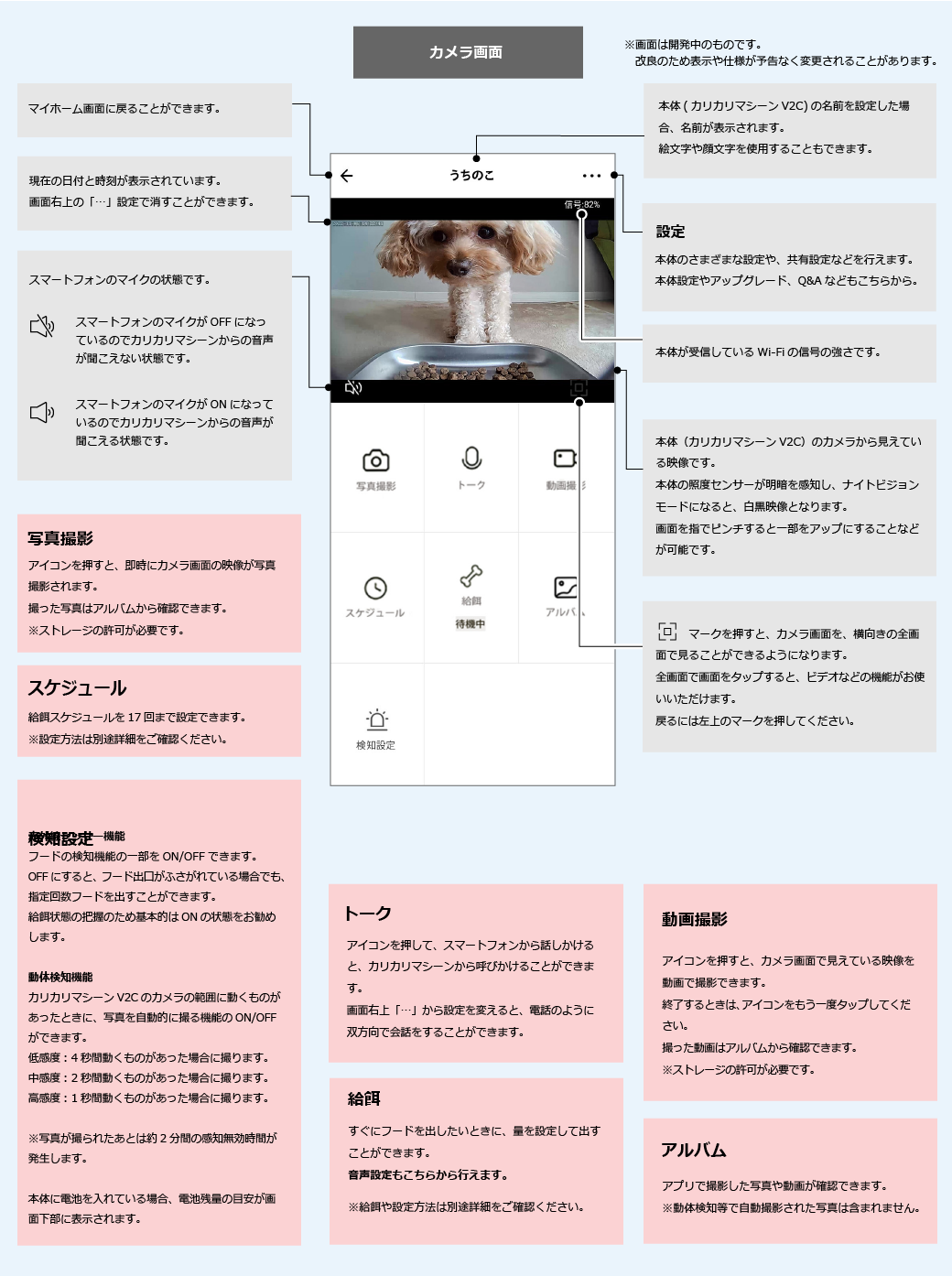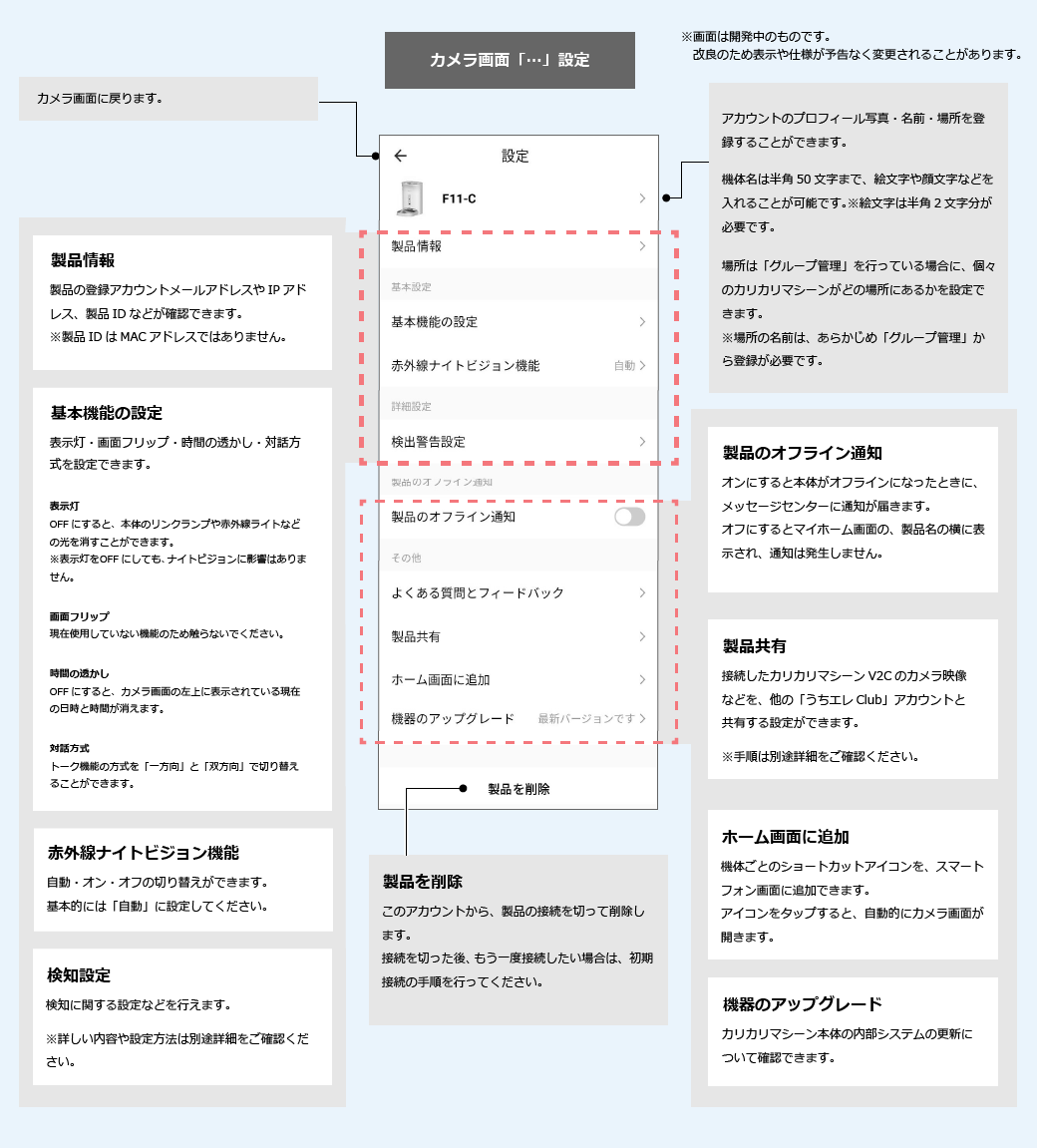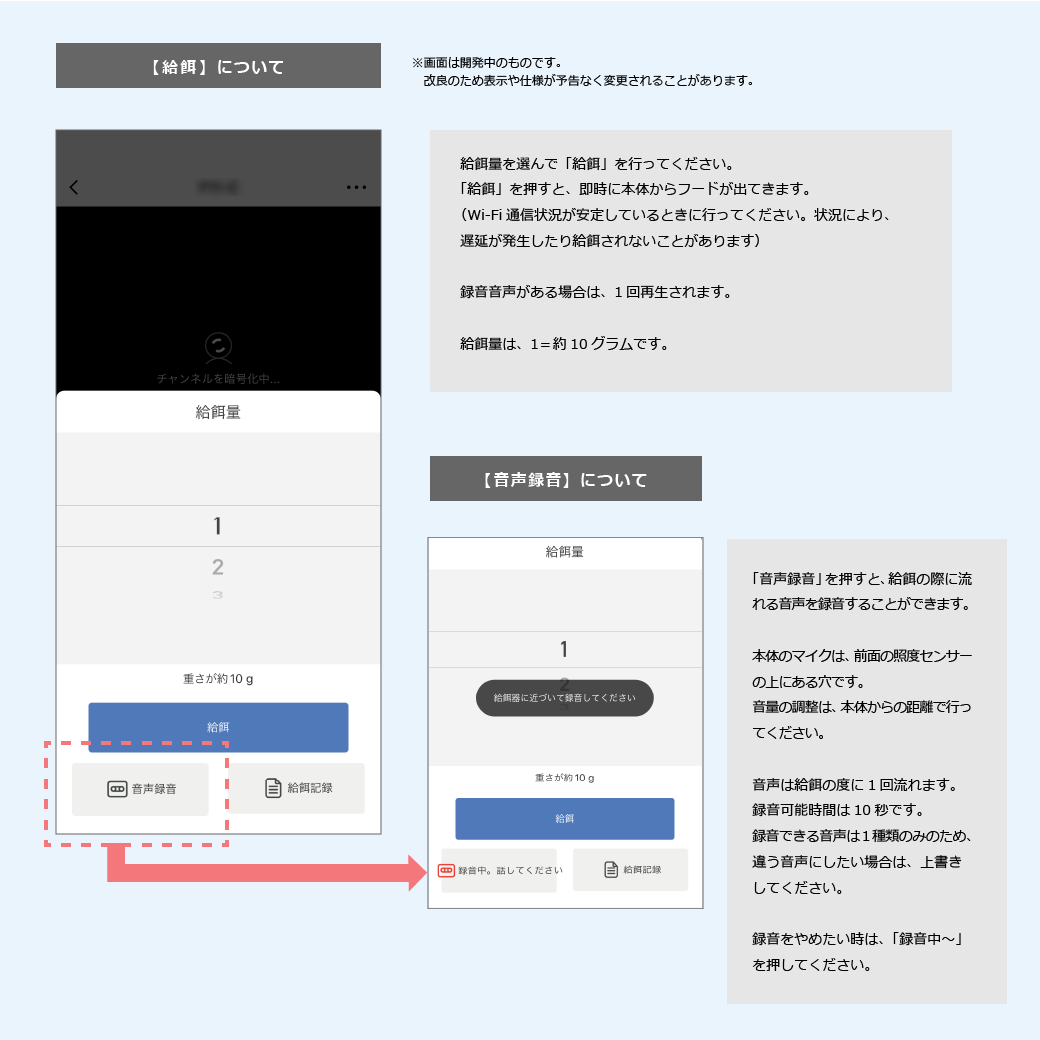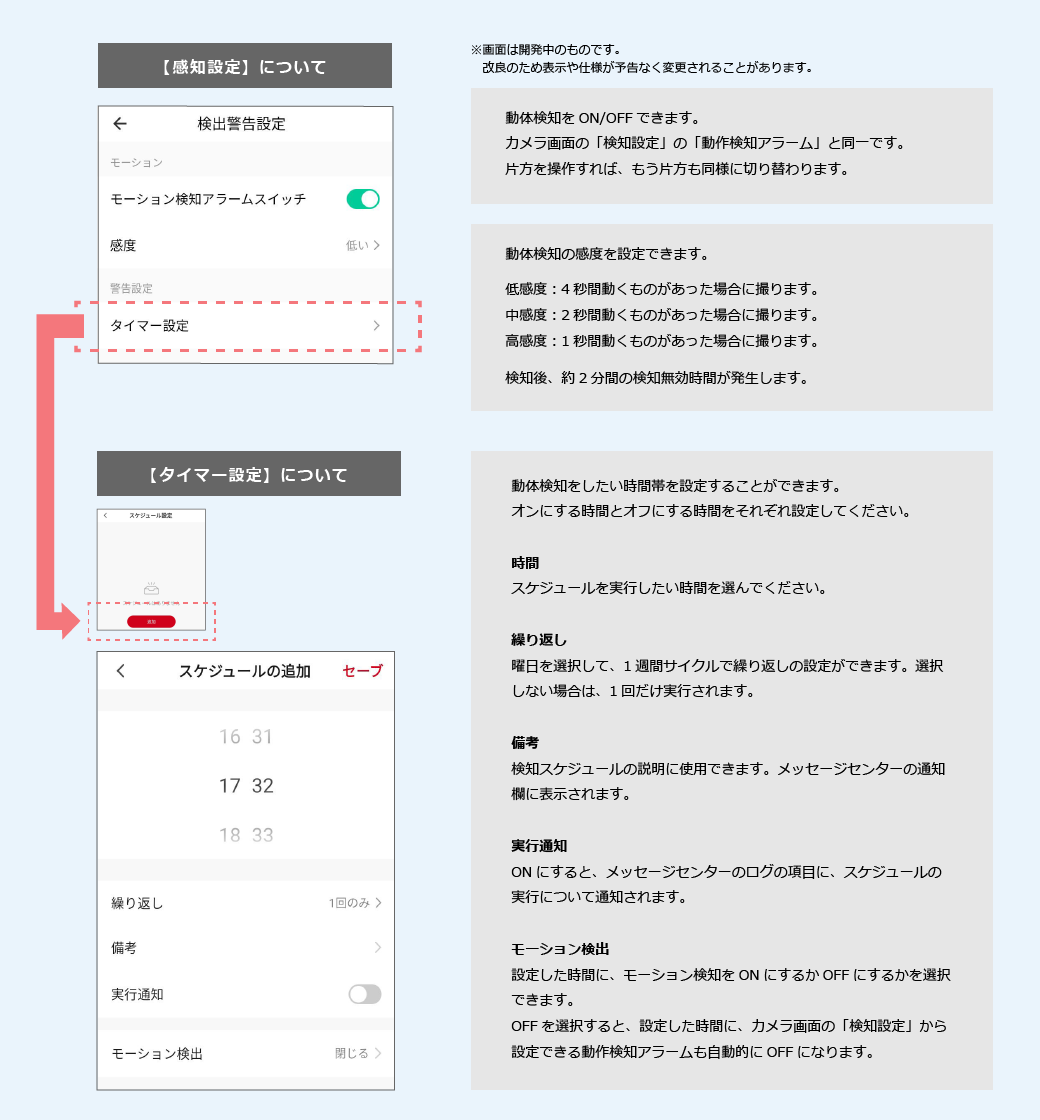気になる項目をタップして開いてください。
※アプリの仕様やアプリ画面表示内容については、改良のため予告なく変更されることがあります。
プロフィール画面+設定画面
プロフィール画面について
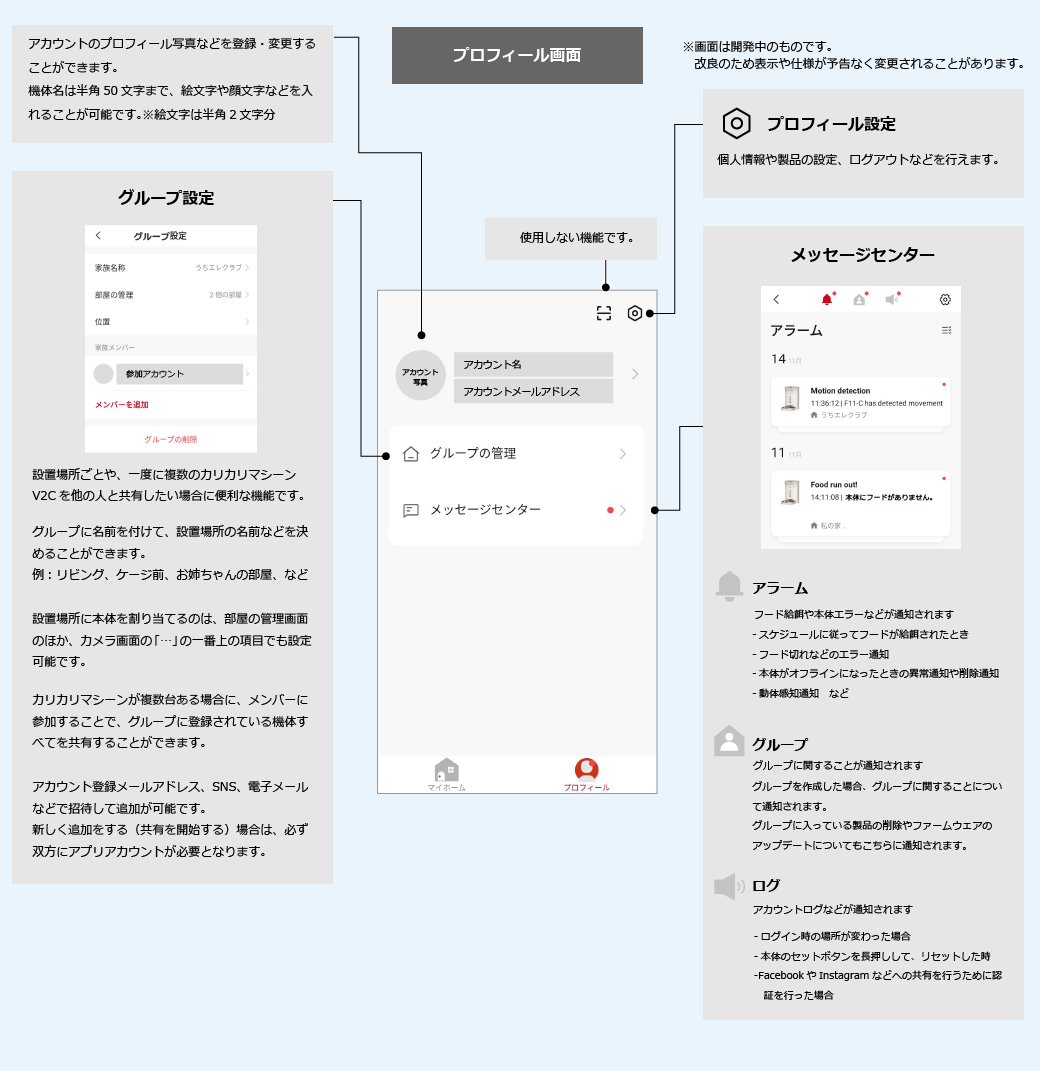
ご不明点やお困りごとがありましたら是非カスタマーサポートまでお問い合わせください。
お問い合わせの際は、ご注文番号をご用意ください。
こちらから
ご注文番号の確認方法はこちらへ
プロフィール画面の「設定」画面について
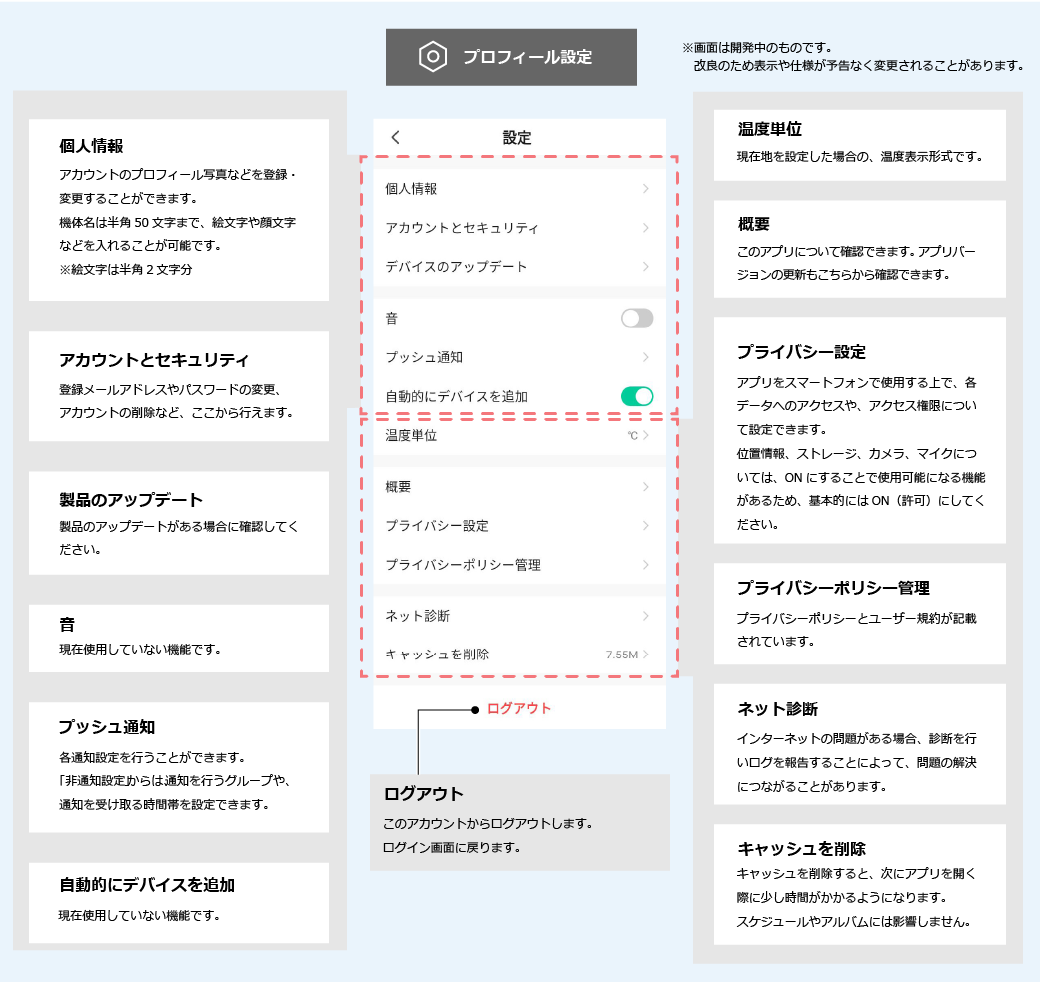
ご不明点やお困りごとがありましたら是非カスタマーサポートまでお問い合わせください。
お問い合わせの際は、ご注文番号をご用意ください。
こちらから
ご注文番号の確認方法はこちらへ
マイホーム画面(画像なし・作成中)+マルチカメラ一覧画面+全画面
マイホーム画面について
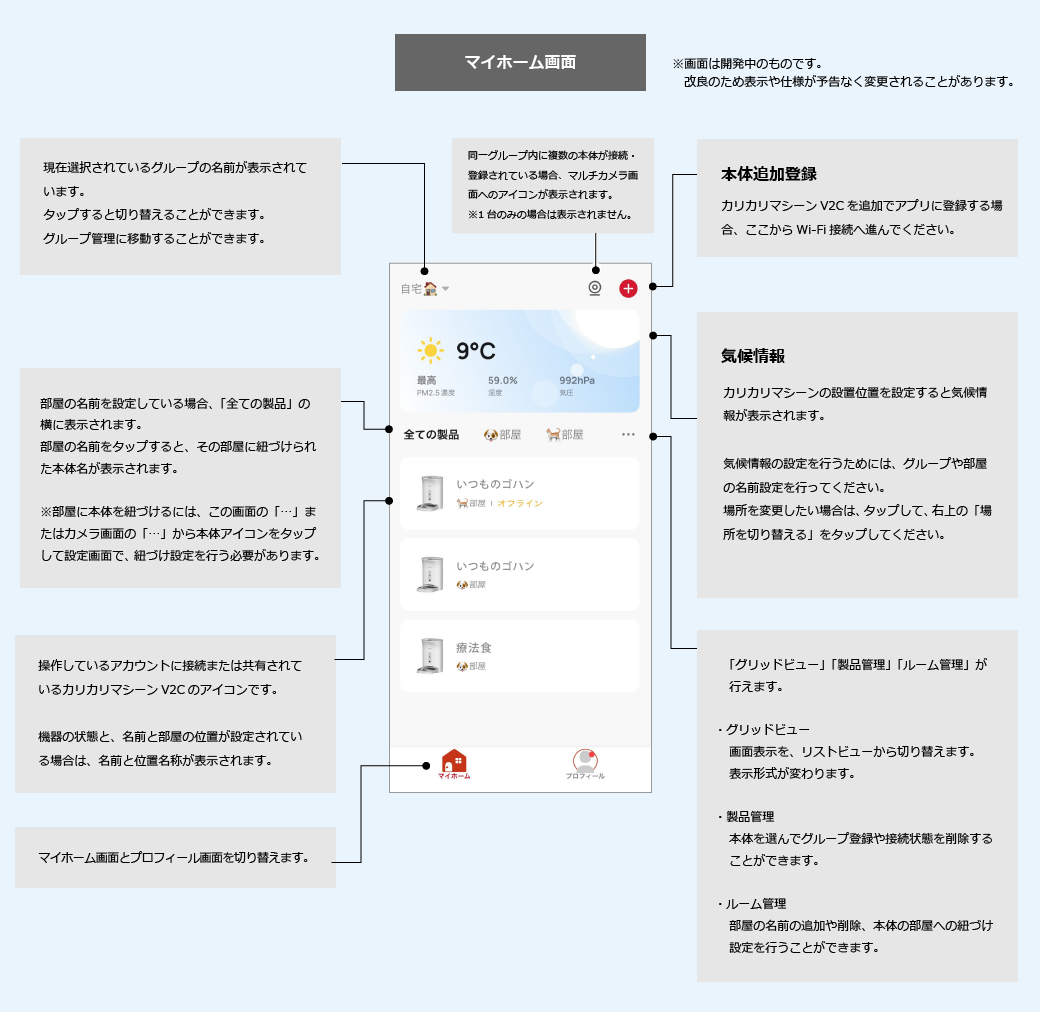
ご不明点やお困りごとがありましたら是非カスタマーサポートまでお問い合わせください。
お問い合わせの際は、ご注文番号をご用意ください。
こちらから
ご注文番号の確認方法はこちらへ
カメラ画面+給餌について+スケジュールについて+…設定画面+動体検知タイマー
カメラ画質の切替え方法について
ビデオの操作画面にて、画面右上の四角いマークを押すと、横向きのフル画面に切り替えることができます。
出来ない場合やマークの確認ができない場合は、お手数ですが、カメラ画面のスクリーンショットを撮って、カスタマーサポートまでお問い合わせください。
※ご注文番号をご用意ください。
お問い合わせはこちらへ
ご注文番号の確認方法はこちらへ
【スケジュール】について
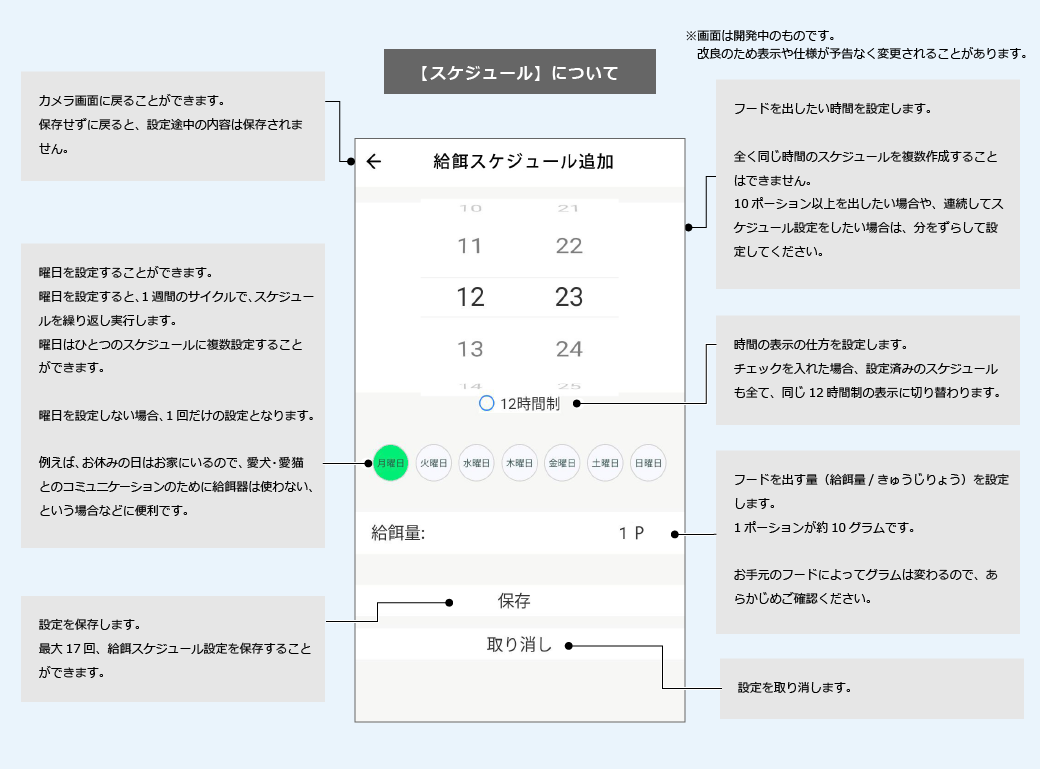
ご不明点やお困りごとがありましたら是非カスタマーサポートまでお問い合わせください。
お問い合わせの際は、ご注文番号をご用意ください。
こちらから
ご注文番号の確認方法はこちらへ
共有について
2パターンの共有手順について
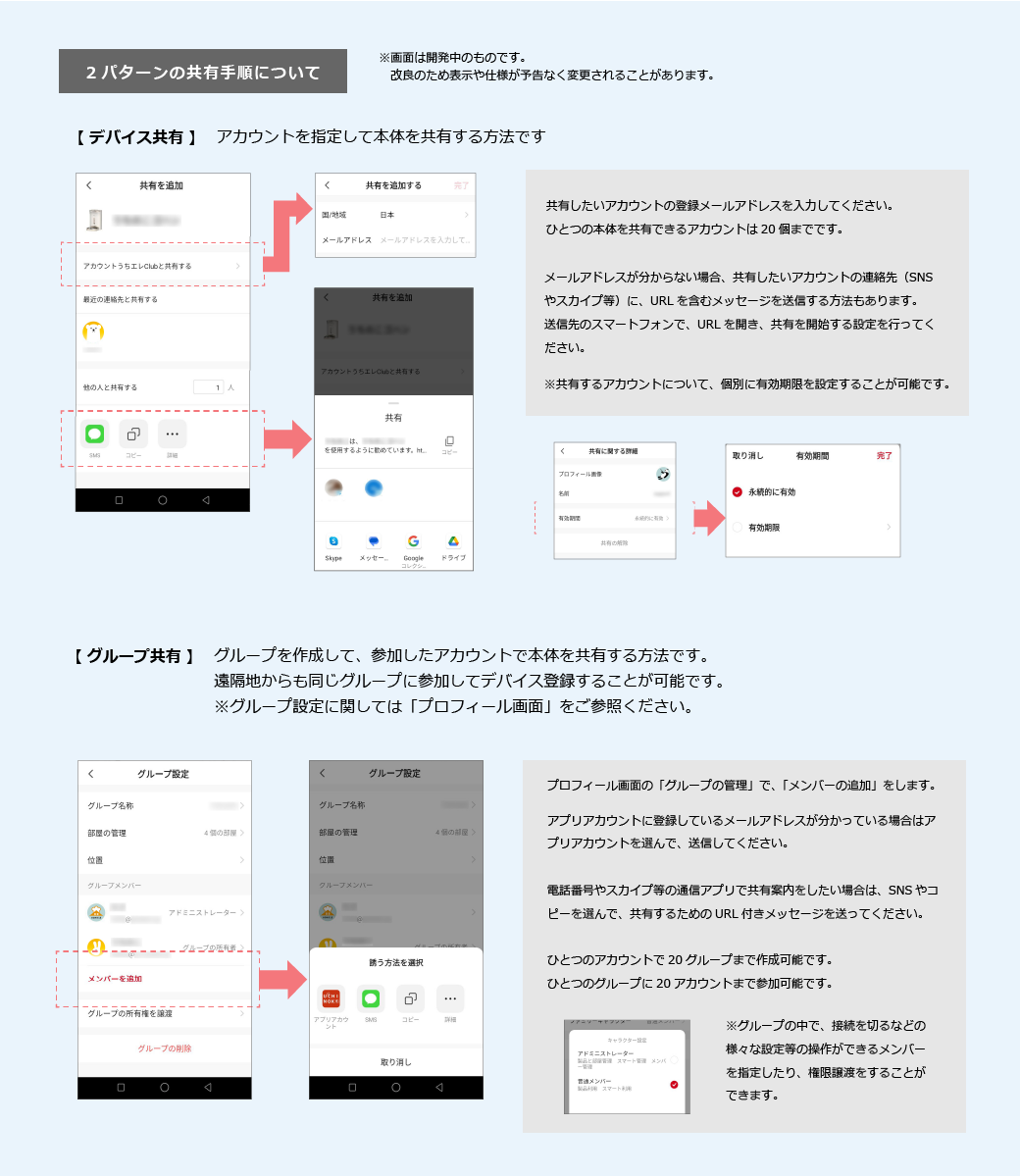
ご不明点やお困りごとがありましたら是非カスタマーサポートまでお問い合わせください。
お問い合わせの際は、ご注文番号をご用意ください。
こちらから
ご注文番号の確認方法はこちらへ

この度は、うちのこエレクトリック製スマホ連動型自動給餌器カリカリマシーンV2Cを
お買い上げいただき誠にありがとうございます。
機能のご使用やフードスケジュールの設定に、これらのご案内がご参考になれば幸いです。
またアプリの画面や仕様、ご案内内容は
製品の改良のため予告なく変更されることがあります。
■ 接続などの本体操作についての動画はこちらへ
■ トラブル時の解決法などについてはこちらへ
※ご案内の内容や商品について、ご不明な点やごお困りごとがございましたら
お手数をおかけいたしますがカスタマーサポートへご一報ください。
▼お問い合わせはこちら▼![]()